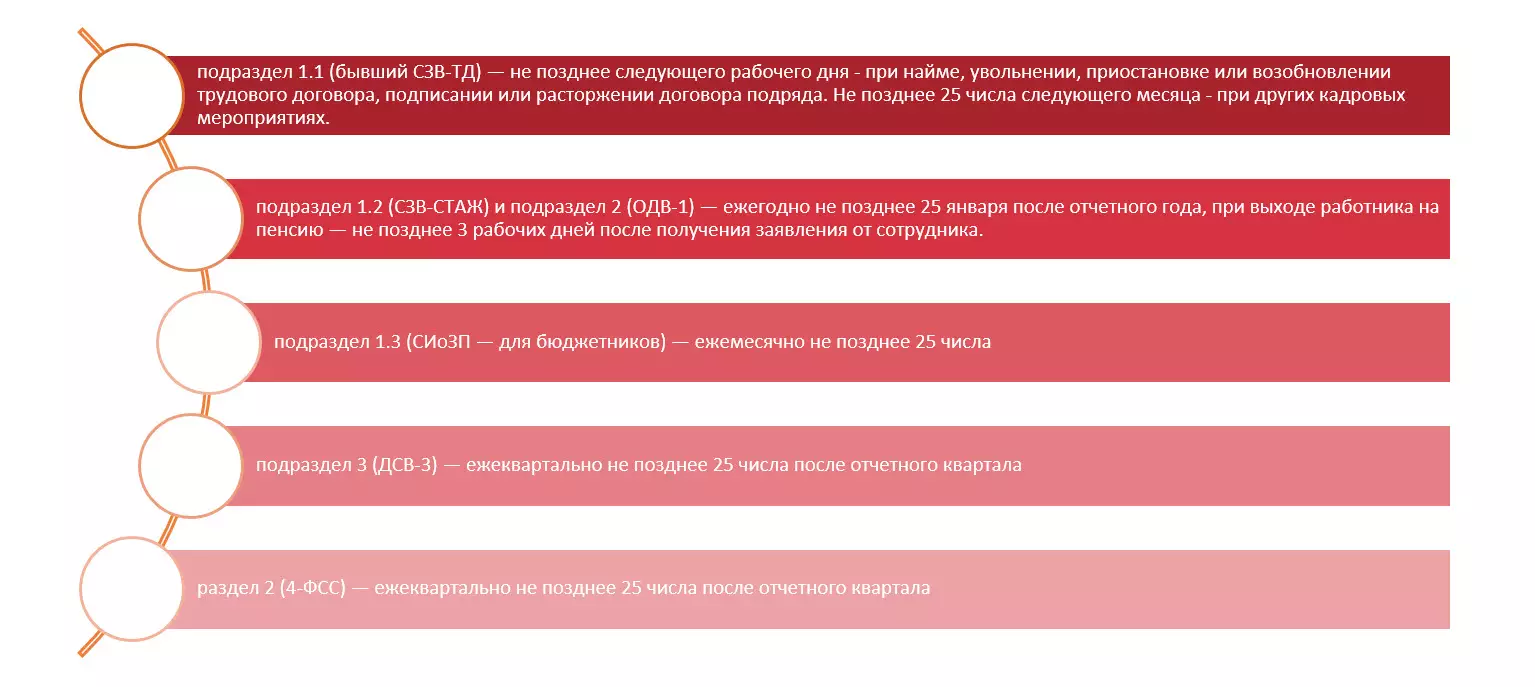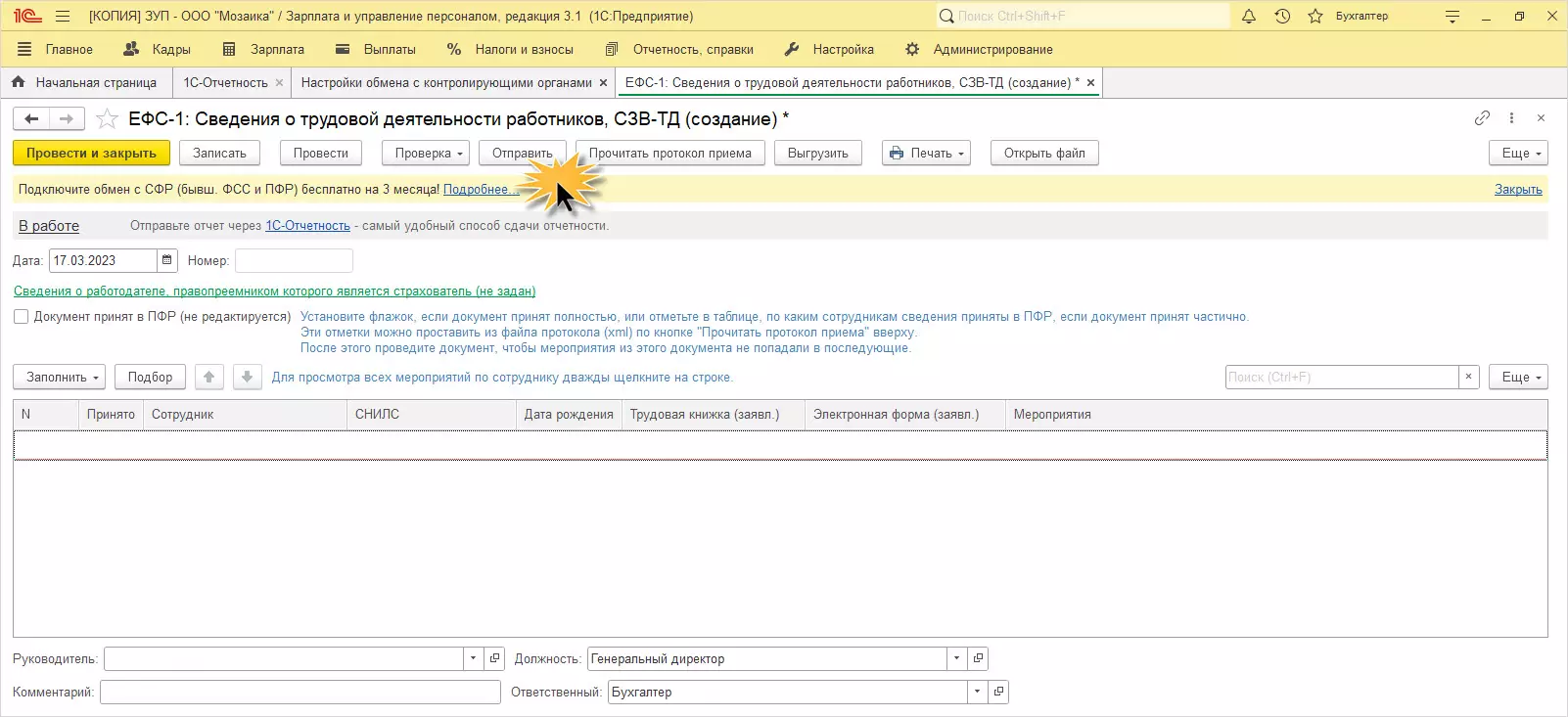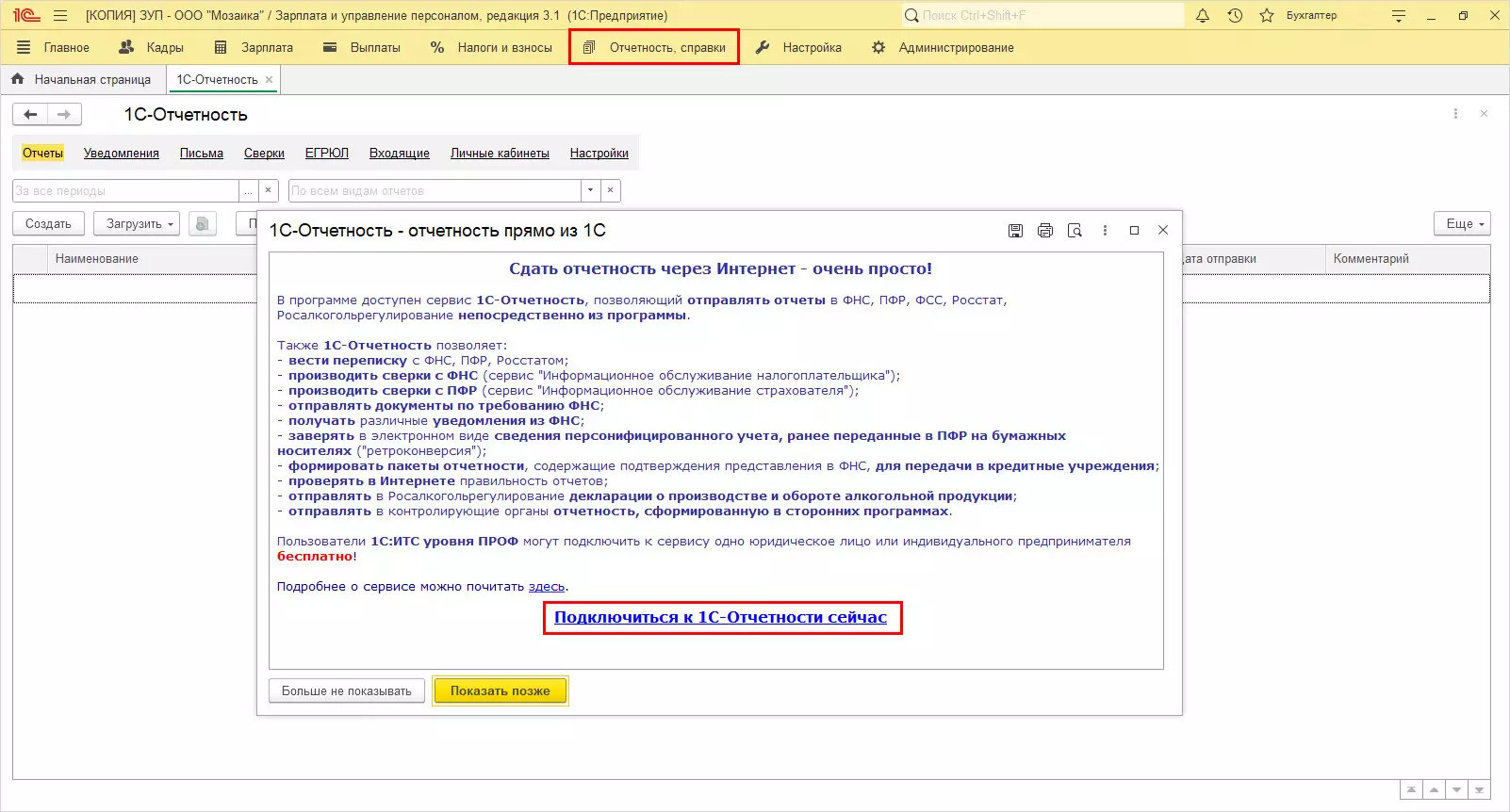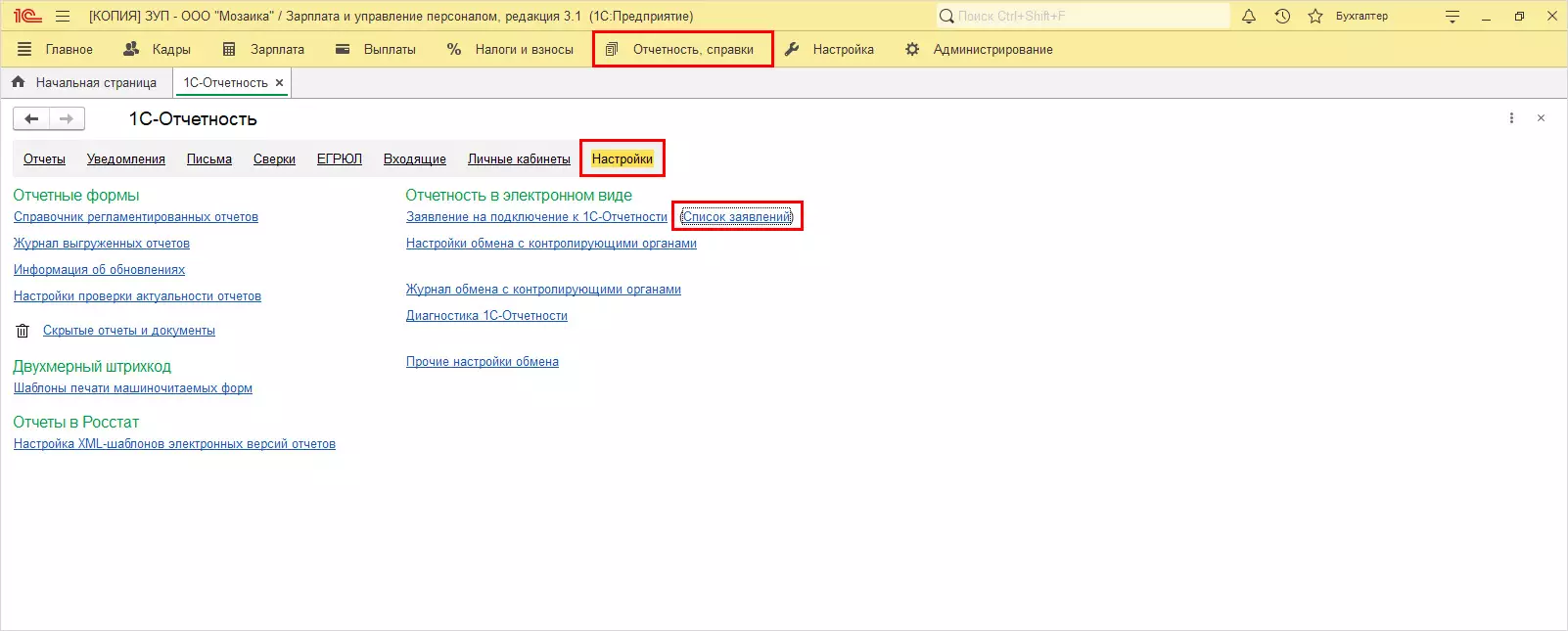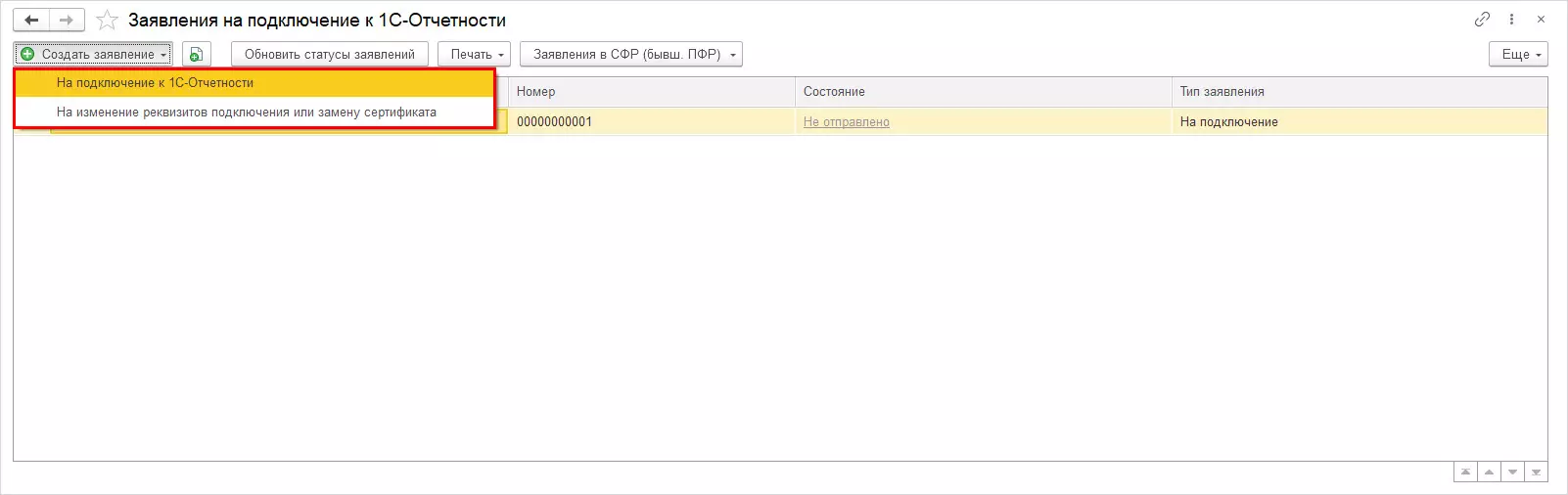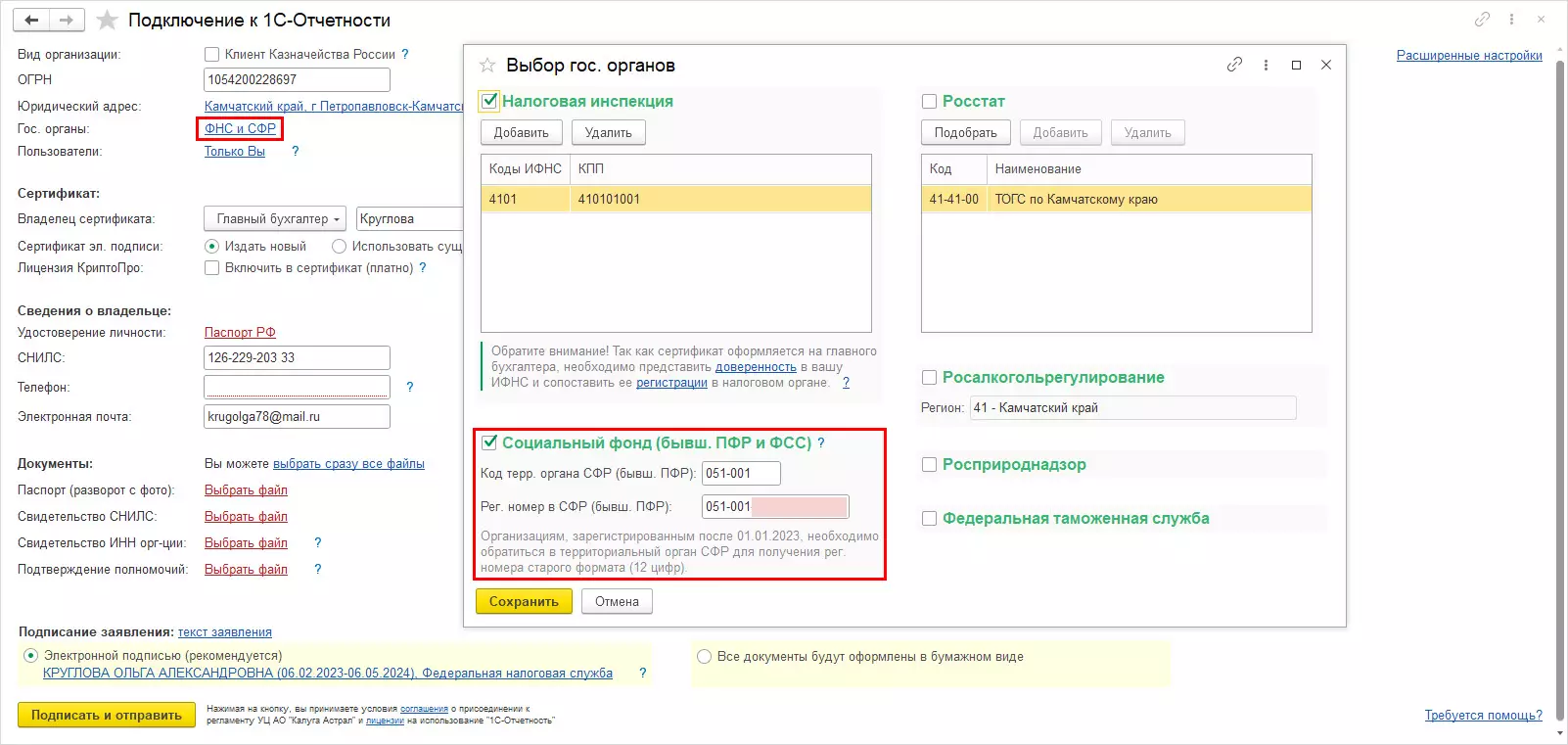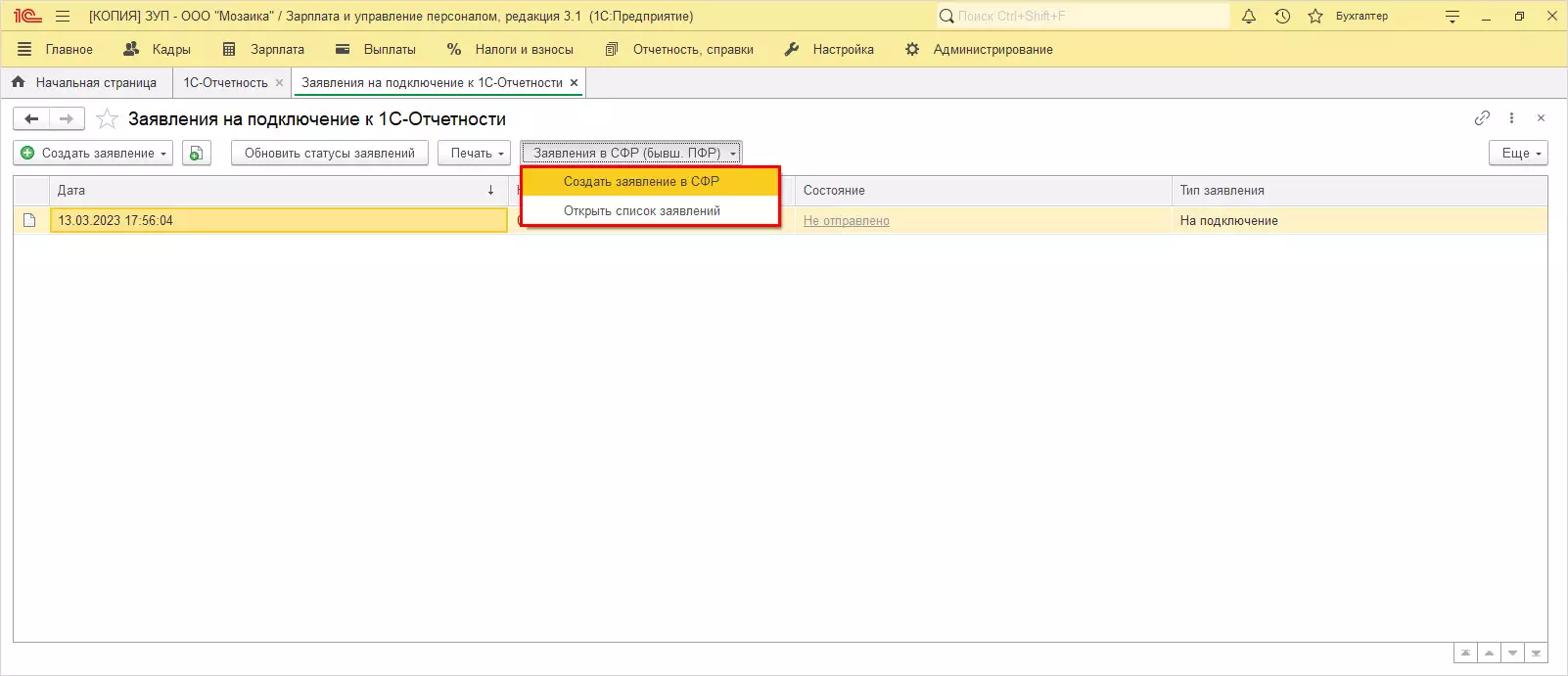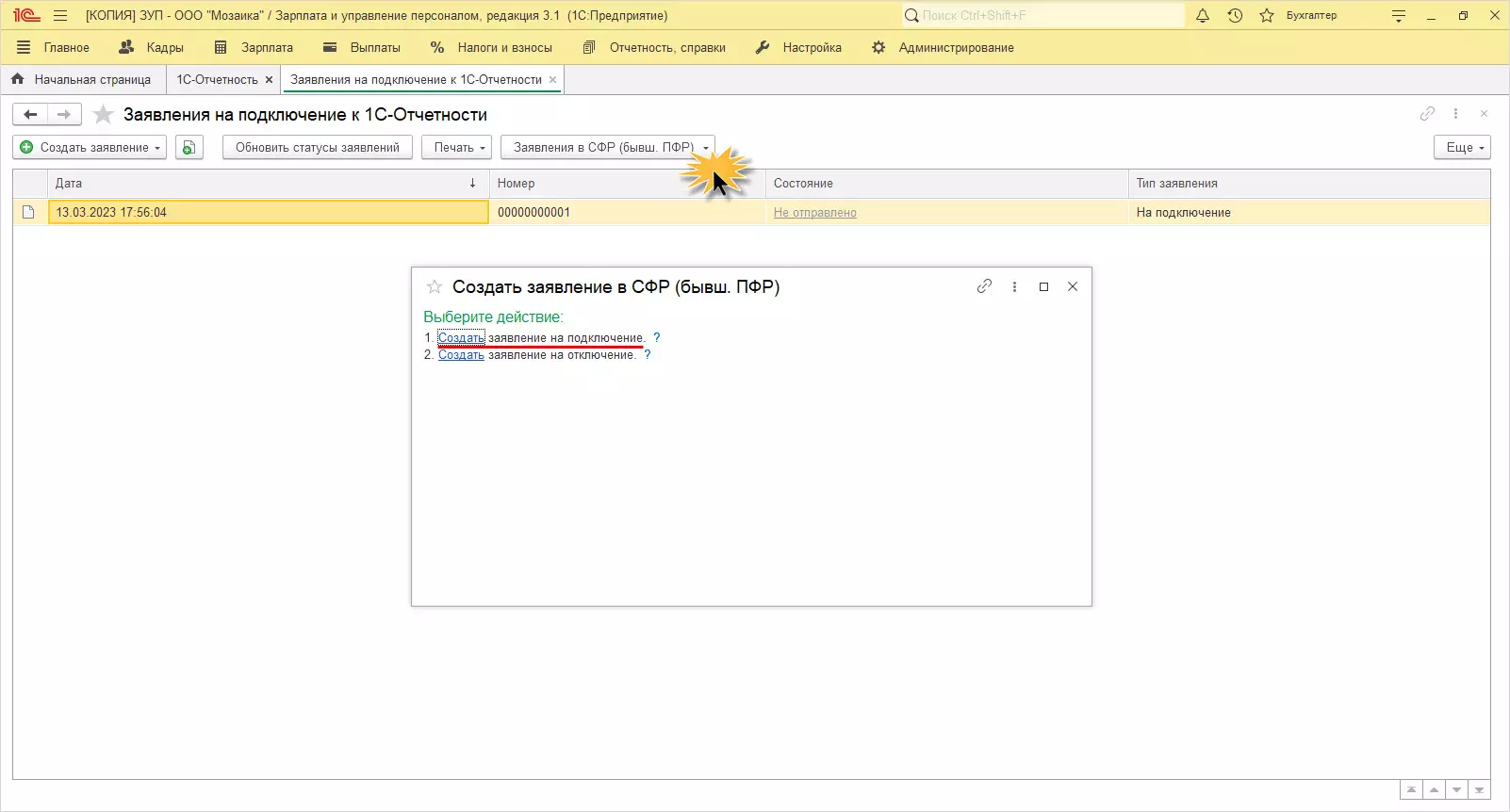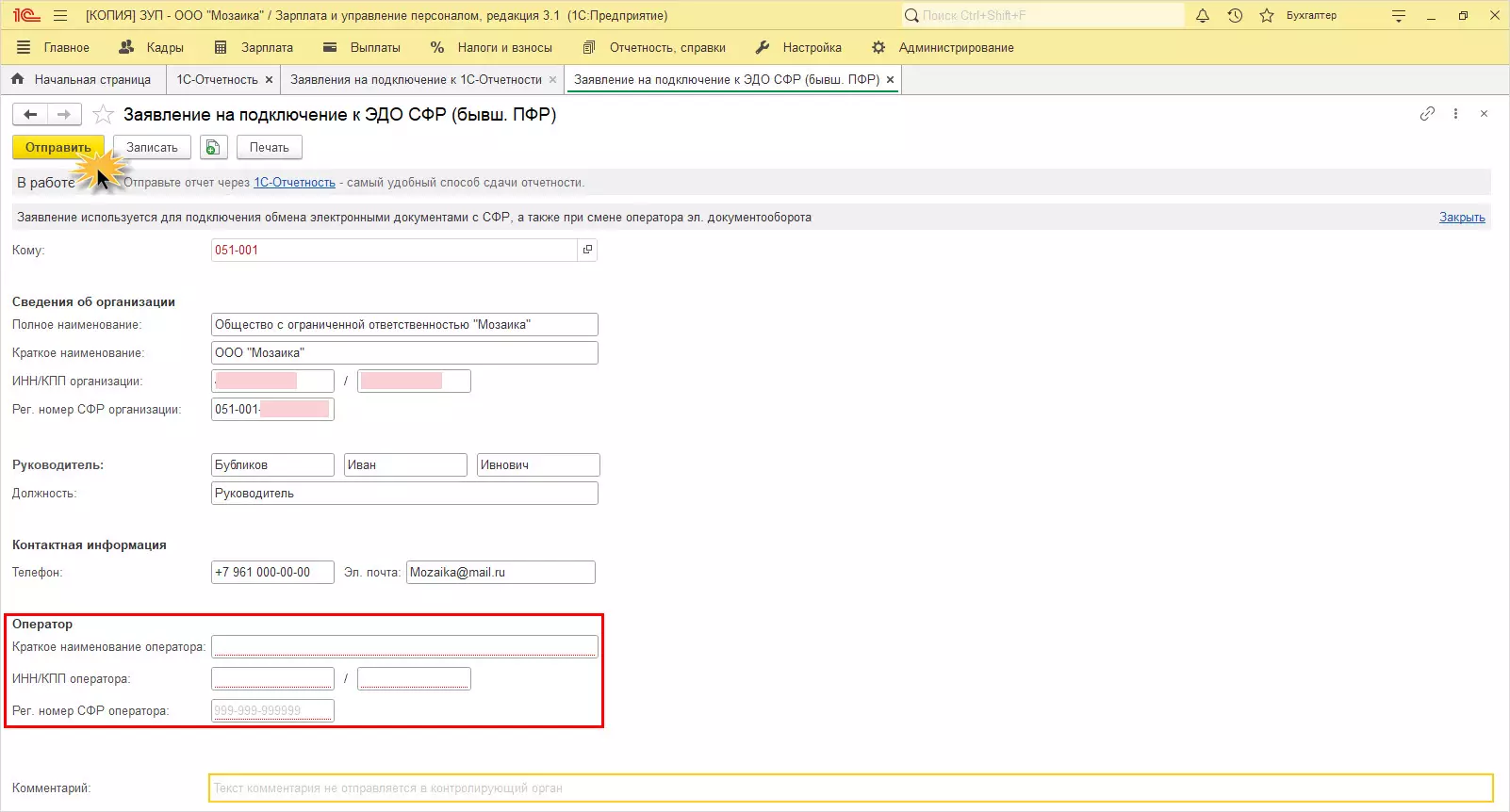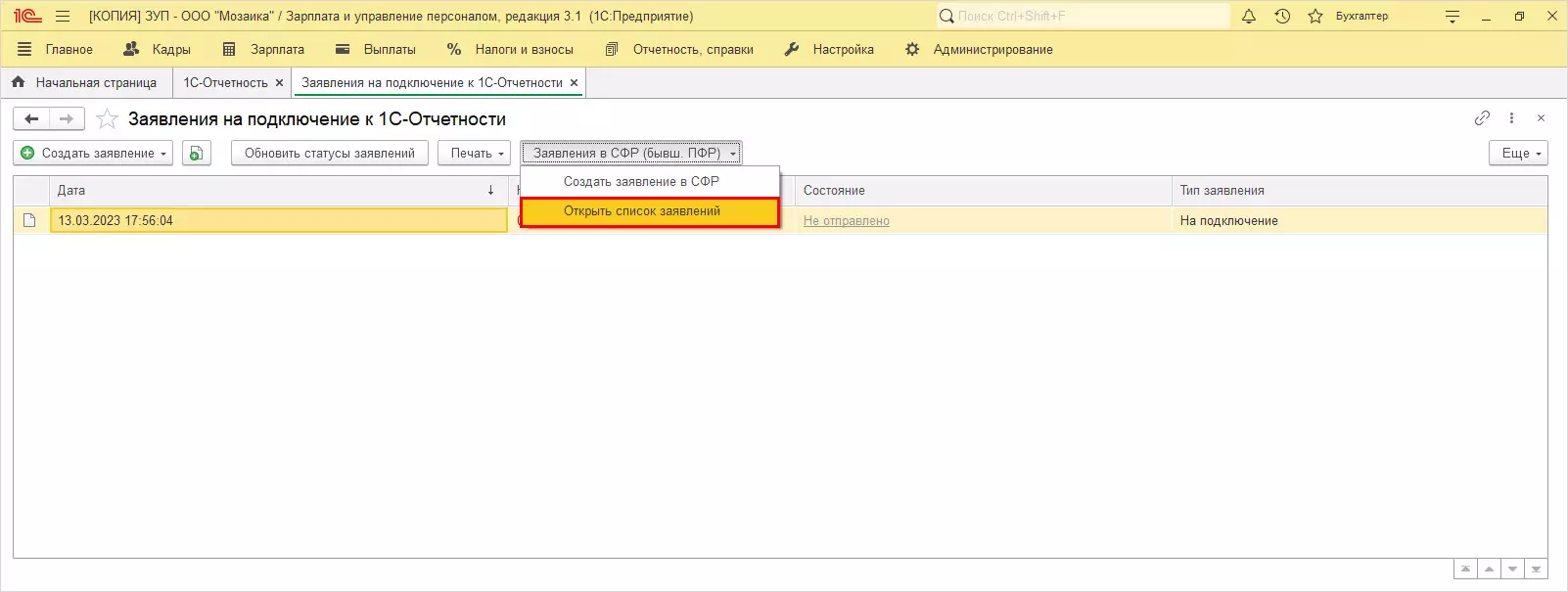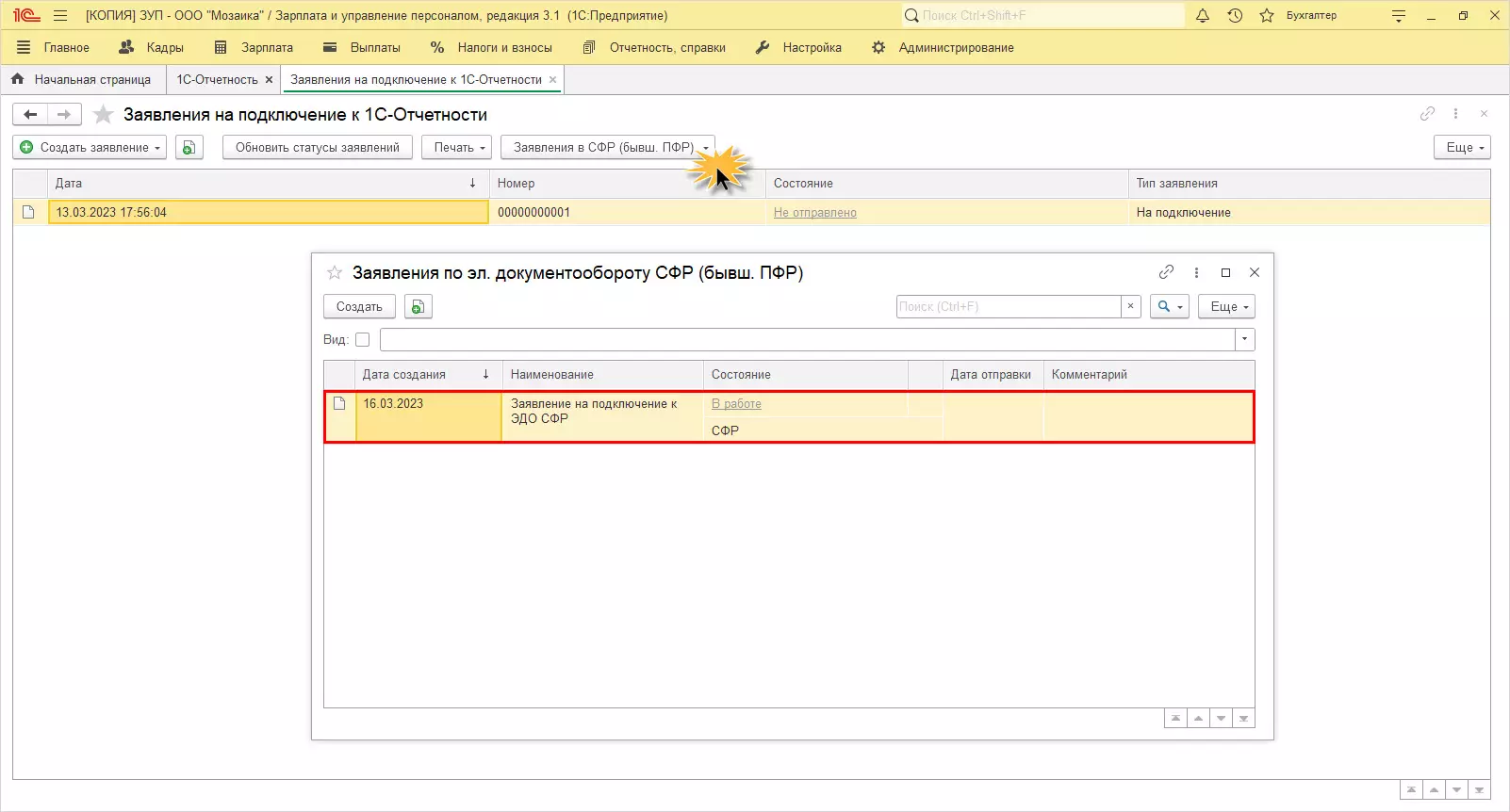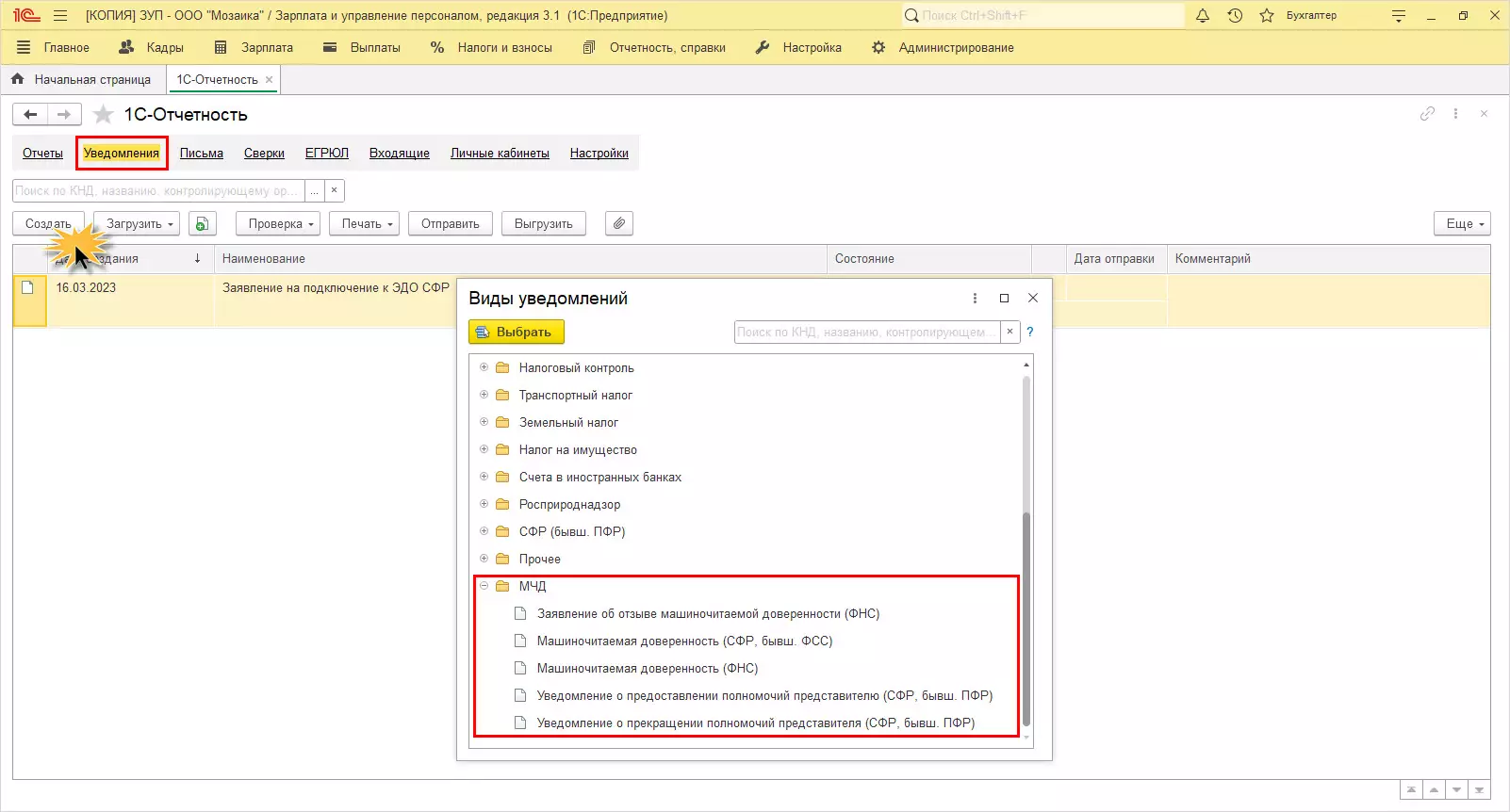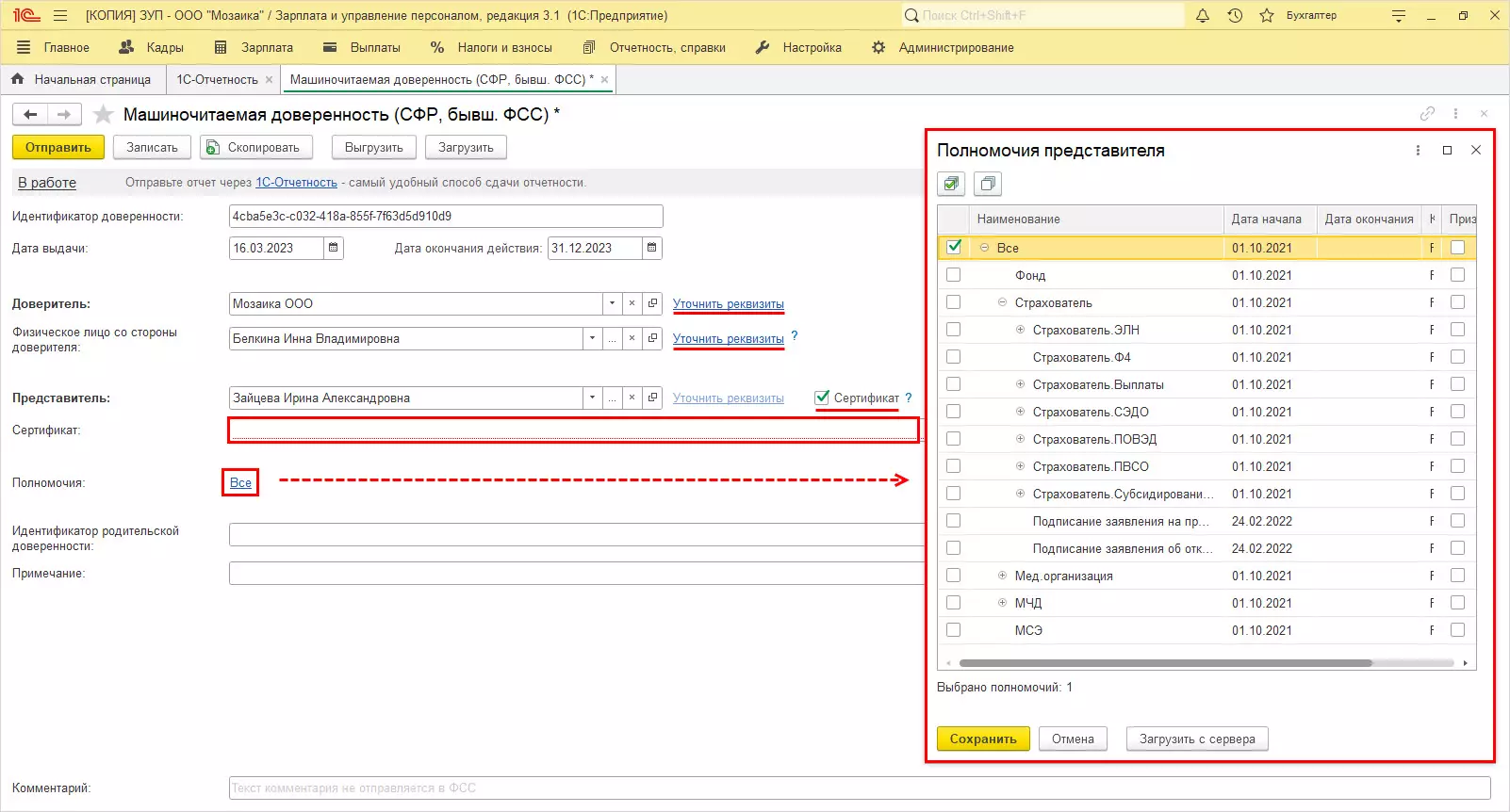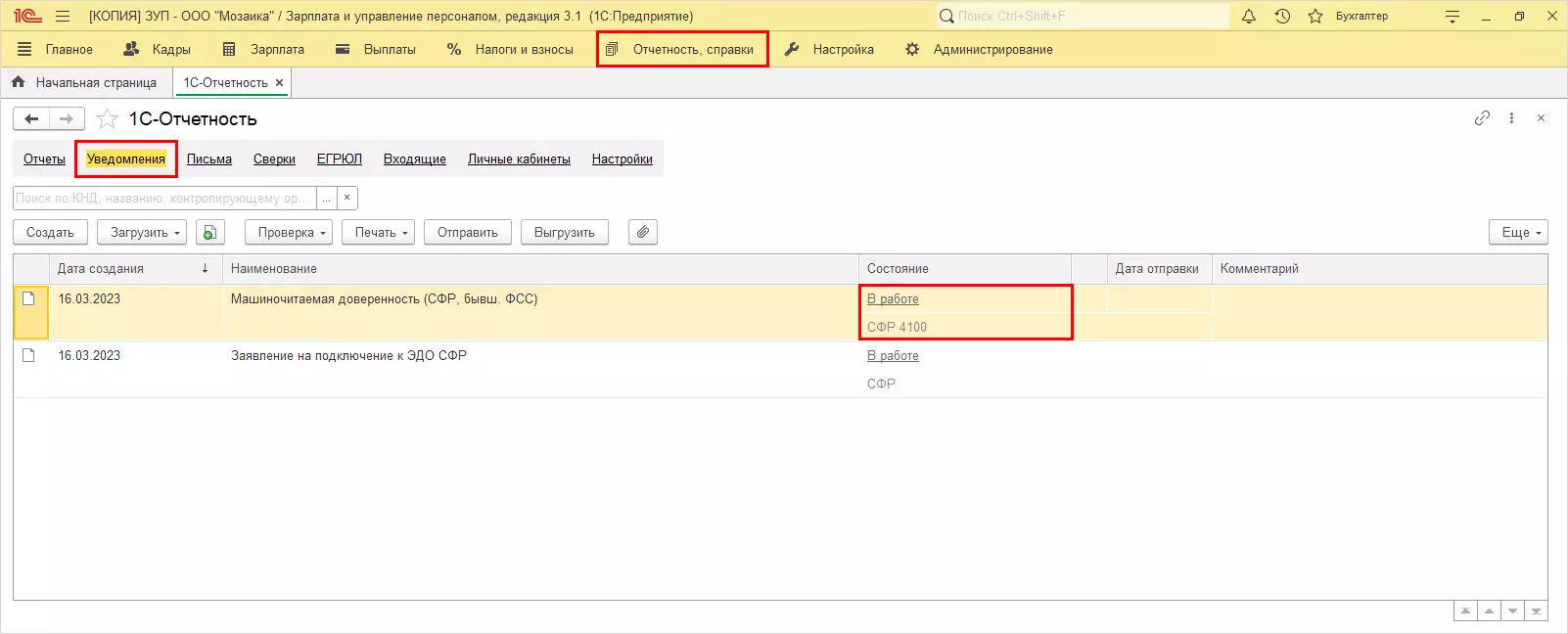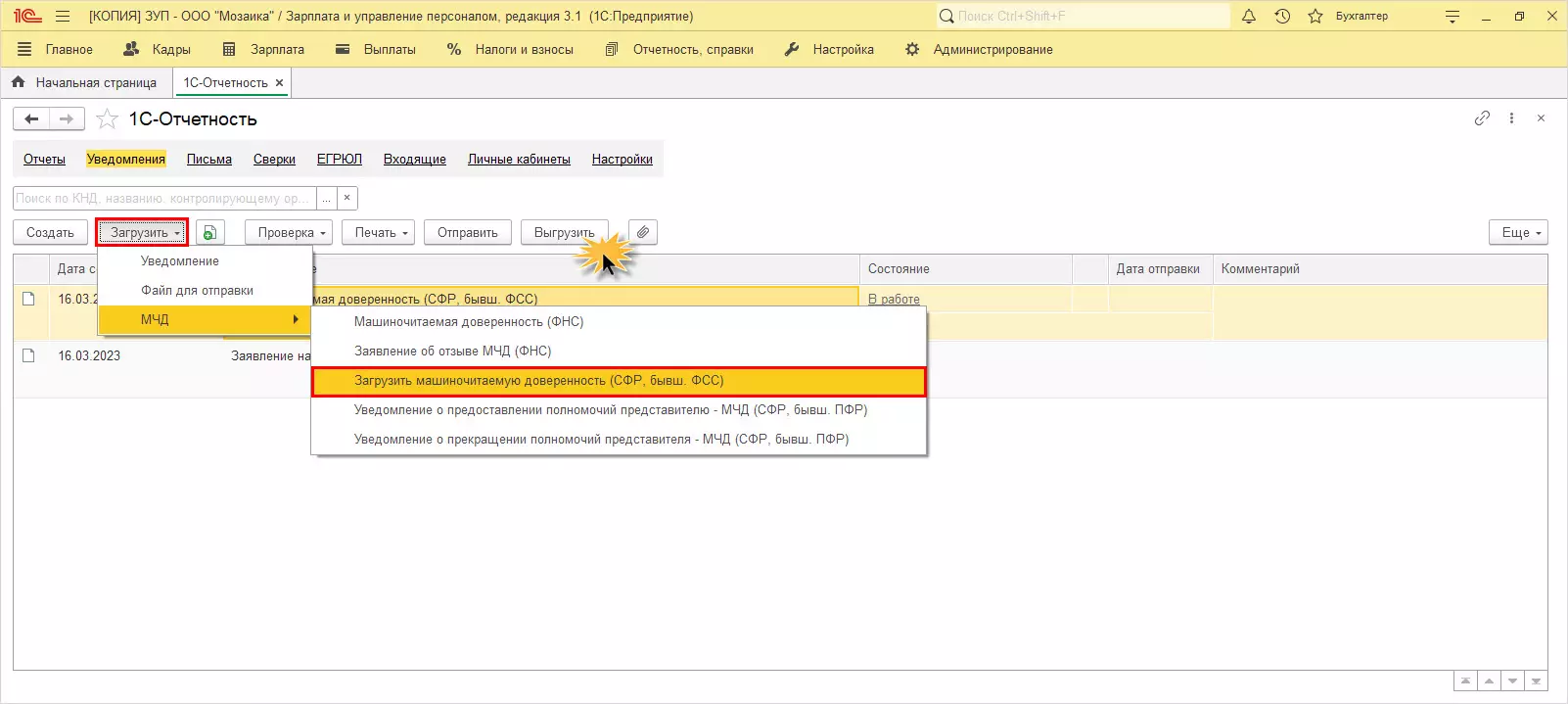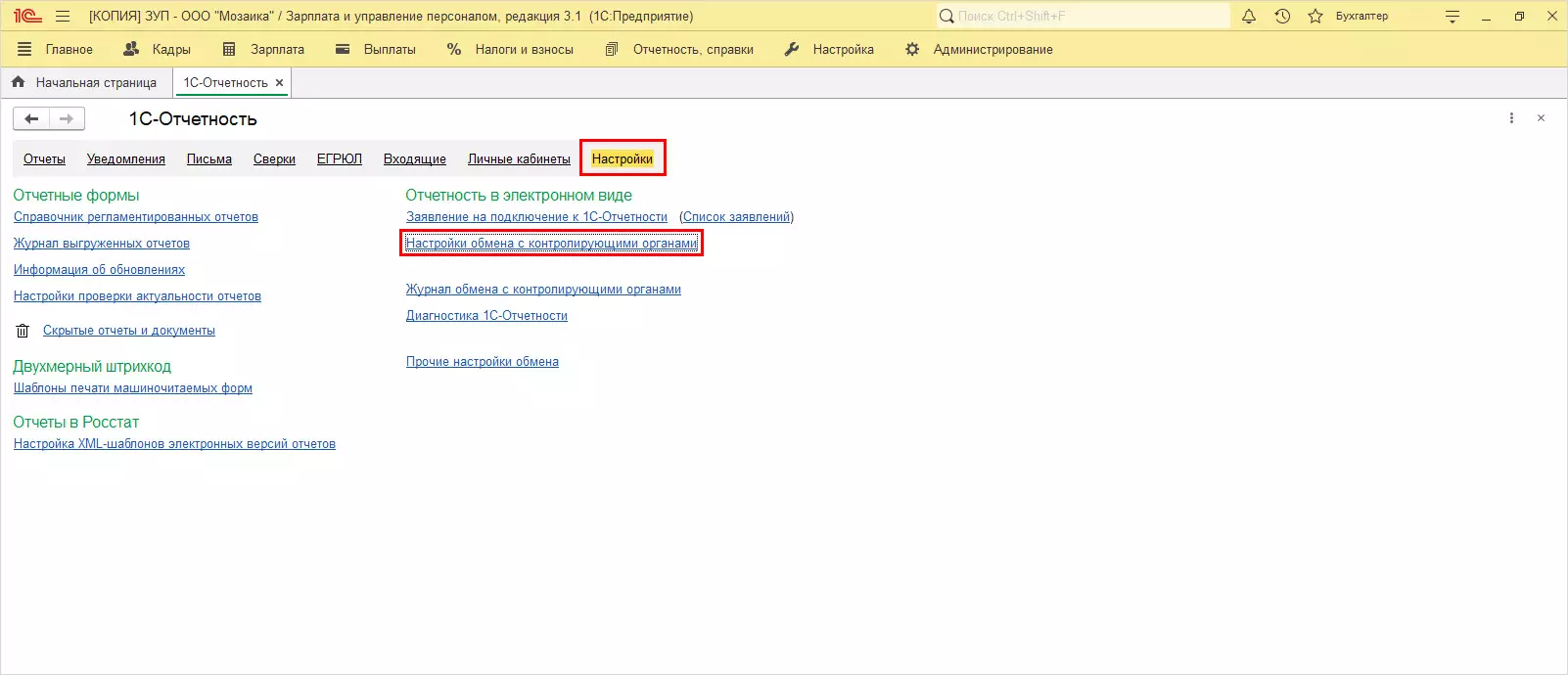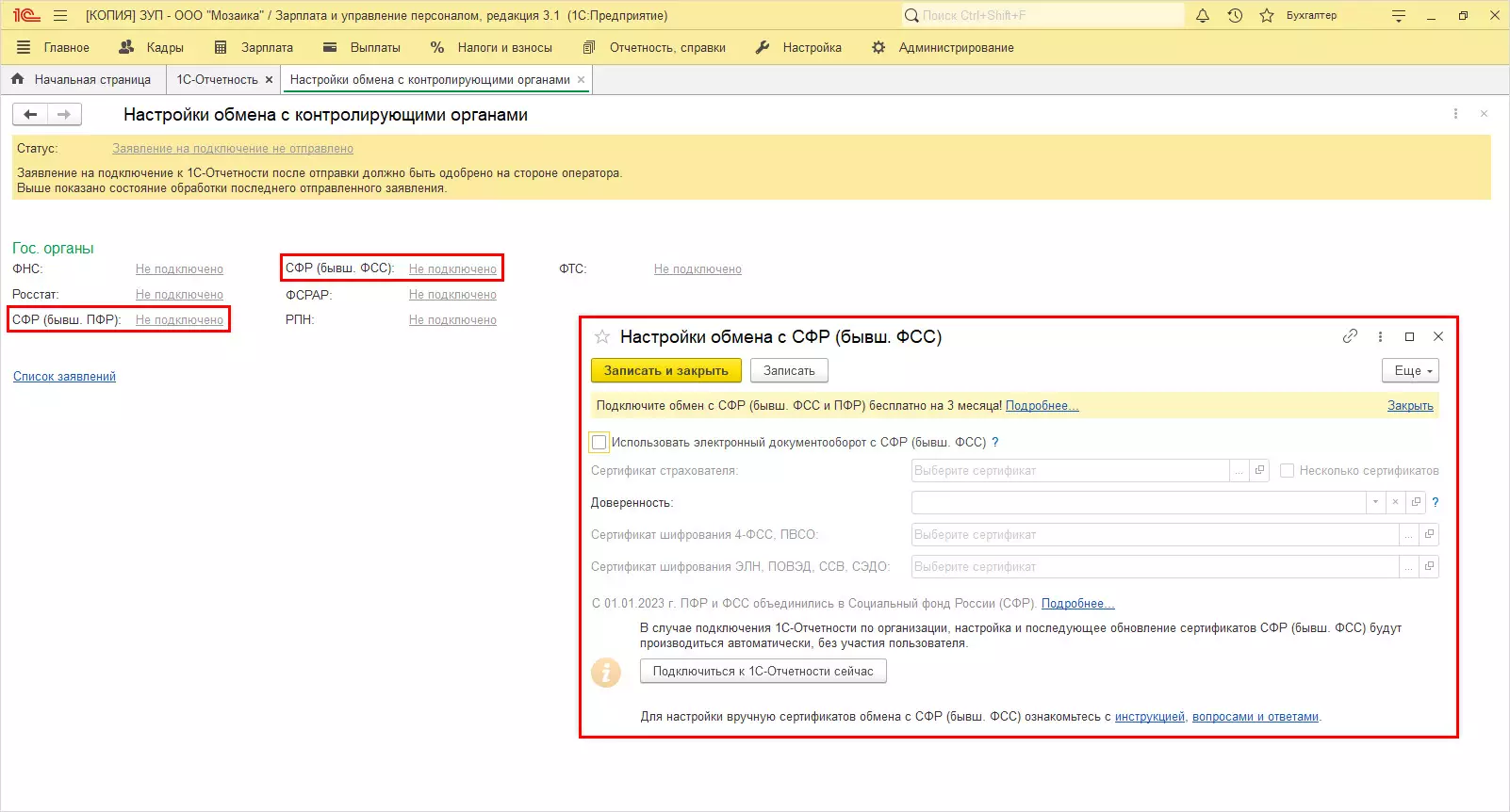Согласно Федеральному закону от 14.07.2022 № 236-ФЗ «О Фонде пенсионного и социального страхования Российской Федерации», образован СФР – единый Социальный фонд России. Это бывшие ПФР + ФСС
Начиная с 1 января 2023 года, отчитываясь за текущие периоды, организации и ИП, имеющие наемных работников, предоставляет в СФР новую форму «Сведения для ведения индивидуального (персонифицированного) учета и сведения о начисленных страховых взносах на обязательное социальное страхование от несчастных случаев на производстве и профессиональных заболеваний (ЕФС-1)».
Что надо сделать, чтобы отправлять отчетность в СФР через 1С одним нажатием кнопки. Рассмотрим вопросы подключения к сервису сдачи отчетности в новый фонд.
Заявление на подключение к СФР через 1С
Для дальнейших действий нам понадобится подключение к сервису 1С-Отчетность (совместная разработка 1С с оператором Калуга Астрал). Этапы подключения подробнее мы описывали ранее в статьях на нашем сайте.
Если при настройке сервиса 1С-Отчетность в списке госорганов не был указан Социальный фонд (бывший ПФР и ФСС), то необходимо создать заявление на изменение реквизитов подключения и добавить госорган – СФР.
Шаг 1. Перейдите в журнал заявлений:
- нажмите на всплывающем рекламном окошке ссылку Подключиться к 1С-Отчетности сейчас;
- или откройте в разделе Отчетность и справки – 1С-Отчетность подраздел Настройки.
Для первичного подключения, если сервис 1С-Отчетность еще не настроен, нажмите Заявление на подключение к 1С-Отчетности. Если к сервису уже подключены, то без СФР выполните следующие действия.
Сдавайте рег. отчетность прямо из 1С без повторного заполнения форм и переключения в другие программыШаг 2. Перейдите к списку заявлений.
Шаг 3. Нажмите Создать заявление и выберите команду На изменение реквизитов подключения или замену сертификата.
Заявление остается прежнее, но в него необходимо внести изменения.
Шаг 4. Перейдите в список госорганов и установите галочку Социальный фонд (бывший ПФР и ФСС).
Шаг 5. Отправьте заявление на изменения – Подписать и отправить.
Отправить заявление рекомендуется заранее, чтобы все было оформлено к моменту сдачи ЕФС-1.
Если ранее из 1С отправлялась форма СЗВ-ТД, значит, подключение к ЭДО Социального фонда России у вас уже есть
Соглашение с СФР
Следующий этап – это составление и отправка соглашения с СФР, необходимое для передачи документов по ЭДО.
Данная форма заполняется в разделе Список заявлений – 1С-Отчетность – подраздел Настройка.
Шаг 1. Нажмите кнопку Заявления в СФР (бывш. ПФР).
В открывшемся окне предусмотрено два действия:
- Создать заявление на подключение. Заполняется для подключения ЭДО с СФР или смене оператора ЭДО.
- Создать заявление на отключение. Заполняется при отказе от ЭДО с СФР.
Шаг 2. Нажмите Создать в первой строке.
Откроется форма заявления на подключение к ЭДО СФР. Данные о страхователе и операторе заполнятся из информационной базы 1С:ЗУП.
Шаг 3. Дополните недостающую информацию в карточке и нажмите Отправить.
Если планируете заполнение позже, сохраните документ, нажав Записать, закройте его.
Вернуться к оформлению заявления можно, нажав кнопку заявления в журнале и выбрав Открыть список заявлений.
С вопросом заявлений, чтобы сдавать отчетность в ПФР через 1С и отчетность в ФСС, мы разобрались. Настройка сдачи отчетности в ФСС не вызовет затруднения.
Но зачастую возникает вопрос, как действовать, если отчетность в ПФР, ФСС, ФНС и статистическая отчетность сдаются представителем юрлица или ИП по доверенности.
В процессе деятельности возникает необходимость подписания документов, отправки отчетности сотрудниками организации или сторонними фирмами, оказывающими такие услуги (аутсорсинг).
Доверенность МЧД в 1С 8.3
С какими же изменениями и сложностями столкнуться бухгалтеры, чтобы сдать отчетность в Пенсионный фонд РФ в связи с изменениями, принятыми ФЗ от 19.12.2022 № 536-ФЗ.
По новым правилам, с сентября 2023 года:
- руководители компаний и ИП смогут использовать ЭП только от ФНС или доверенных лиц – Федеральное казначейство, ЦБ РФ;
- сотрудники организации смогут подписывать и отправлять документы только при наличии личной усиленной квалифицированной электронной подписи (УКЭП) и машиночитаемой доверенности (МЧД).
Отчетность в ПФР, отчетность в ФСС, статистическая отчетность уже принимаются с МЧД и подписью физического лица. Поэтому для сдачи отечности нужно не только подключение ПФР, ФСС, ФНС, но и электронная доверенность на сотрудника.
Сформировать МЧД можно в любой конфигурации 1С:Предприятия 8.3, где поддерживается подключение 1С-Отчетности
Например, в рассматриваемой нами 1С:ЗУП 3.1, используя сервис 1С-Отчетность, пользователь также может сформировать и зарегистрировать МЧД.
Шаг 1. Перейдите в раздел Отчетность и справки – 1С-Отчетность.
Перейдя к подразделу Уведомления, нажмите Создать. В открывшемся списке разверните группу МЧД.
Шаг 2. Выберите строку Машиночитаемая доверенность (СФР, бывш. ФСС).
Укажите срок действия доверенности, доверителя и его представителя.
Представитель выбирается из справочника:
- Контрагент;
- Организация;
- Физическое лицо.
Для уточнения реквизитов, внесенных в учетной системе, нажмите одноименную кнопку.
самые свежие новости 1 раз в месяц
Шаг 3. Поле Полномочия – нажмите Все. В открывшемся окне, если необходимо, измените полномочия по доверенности, расставив нужные галочки. По умолчанию установлены все полномочия.
Для выдачи МЧД на конкретный сертификат, установите одноименную галочку и выберите сертификат из перечня доступных.
По умолчанию действие доверенности распространяется на СФР, где организация-доверитель стоит на учете.
Шаг 4. Отправьте электронную доверенность на регистрацию в СФР, подписав ЭП, или сохраните документ для дальнейшей работы с ним.
Пройдя регистрацию в СФР, отметка в поле Состояние примет значение Зарегистрировано.
Загрузка файла электронной доверенности и подписи доверителя для регистрации в СФР
В случае, если доверитель не подключен к сервису 1С-Отчетность, для регистрации доверенности необходимо выгрузить форму в формате XML, подписать ЭП с помощью другого программного обеспечения.
Представитель, на которого выписана доверенность, подключенный к сервису 1С-Отчетность, загрузит себе файл выгрузки МЧД и файл подписи (в формате XML) в базу 1С и отправит на регистрацию в СФР.
Шаг 1. Нажмите кнопку Выгрузить, укажите папку для сохранения файла МЧД.
Выбрав папку, файл автоматически сохранится.
Шаг 2. Для загрузки на другом рабочем месте нажмите Загрузить – МЧД и выберите команду Загрузить машиночитаемую доверенность (СФР, бывш. ФСС).
Подключите 1С-Отчетность бесплатно на 30 дней. Расскажем обо всех акциях от 1С для работы с сервисомСертификат ПФР для 1С-Отчетности
Сертификат при подключении 1С-Отчетности имеет срок действия один год. Соответственно, на период действия сертификата ПФР, сертификаты ФСС имеют такой же срок, по истечении которого их действие продлевается.
Для просмотра сроков действия сертификатов и других настроек документооборота перейдите в отчетности в раздел Настройки – Настройки обмена с контролирующими органами, выбрав нужный раздел.
В нашем примере не завершена настройка документооборота и сервис 1С-Отчетность еще не подключен, поэтому данные не отображены.
Подключив сервис 1С-Отчетность, выполнив настройку отправки отчетности в единый социальный фонд, сможет сдавать не только отчетность в ПФР через 1С, но и в налоговую и другие контролирующие госорганы.
Статистическая отчетность в Росстат, отчетность в Росалкогольрегулирование (ФСРАР), Росприроднадзор (РПН), Федеральную таможенную службу (ФС) – вся отчетность через один сервис. Это удобно и экономит трудозатраты ответственных сотрудников – бухгалтер освободит себя от переключений между другими программами и будет уверен в корректности и своевременности отправленных данных в единый Социальный фонд России через 1С.
консультация эксперта

самые свежие новости 1 раз в месяц